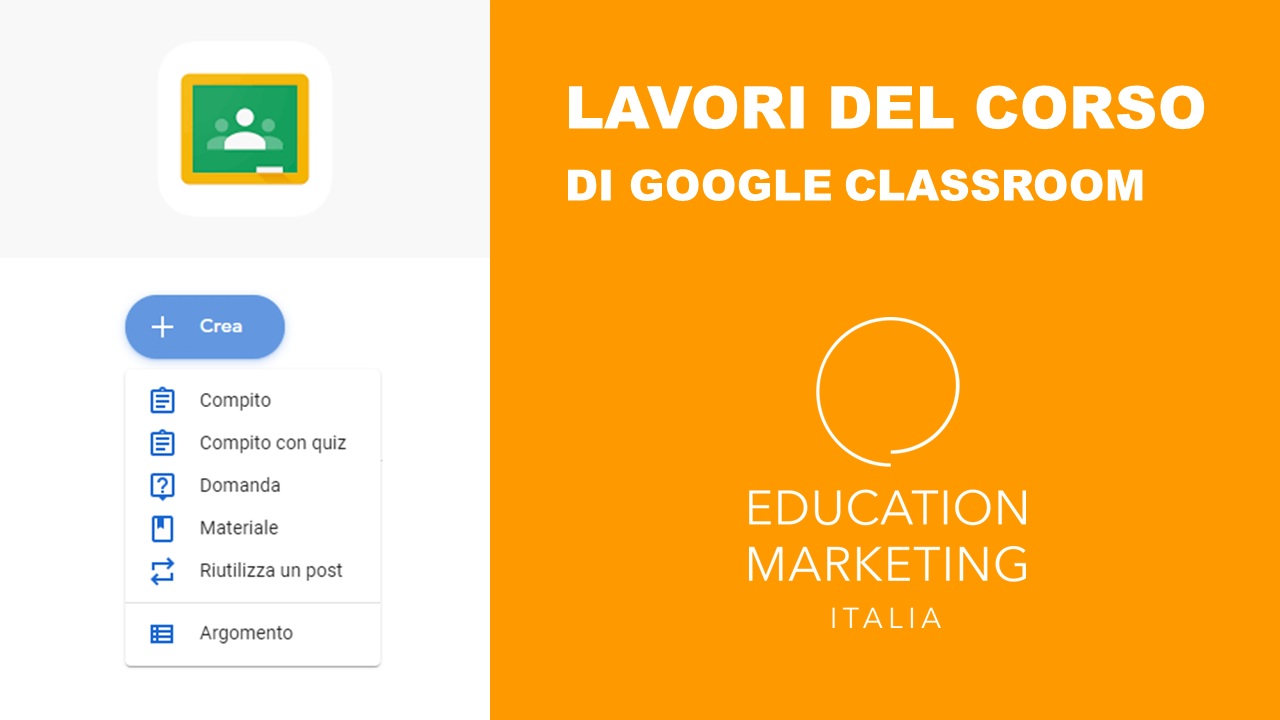Le sperimentazioni di modalità di didattica a distanza hanno riportato in auge Google Classroom, il servizio web gratuito di Google per le scuole e le università, che serve a semplificare la creazione e la distribuzione di materiale didattico, l’assegnazione e la valutazione di compiti e incarichi in modalità on line e in condivisione con gli studenti. È uno strumento semplice e di uso intuitivo con tante modalità di utilizzo.
Se sei un docente alle prime armi, hai bisogno di una panoramica e di capire le funzioni base, ti consigliamo di dare prima un’occhiata al nostro tutorial di base che trovi all’interno del nostro articolo “Google Classroom: cos’è e come usarlo“.
Se invece sei un genitore o uno studente, clicca qui!
Se invece hai già un po’ di esperienza con Google Classroom, sei nel posto giusto! Qui descriviamo le funzioni della sezione LAVORI IN CORSO, approfondendo le differenze nella pubblicazione di un COMPITO, COMPITO CON QUIZ, DOMANDA e MATERIALE. Spiegheremo a cosa serve la funzione RIUTILIZZA UN POST e come organizzare per temi e ARGOMENTO i lavori pubblicati.
Cliccando il pulsante CREA della sezione LAVORI in corso si apre una finestrella con le funzioni COMPITO, COMPITO CON QUIZ, DOMANDA, MATERIALE, RIUTILIZZA UN POST e ARGOMENTO.
Le prime quattro voci sono molto simili tra loro, ma sapere le differenze ti permetterà di aumentare l’efficacia delle tue azioni.
-
COMPITO, COMPITO CON QUIZ, DOMANDA e MATERIALE
La funzione COMPITO serve per dare una consegna generica. È possibile inserire un titolo, una descrizione dettagliata di quello che ci si aspetta debbano fare gli alunni e aggiungere o creare un allegato.
La funzione COMPITO CON QUIZ è più simile a una verifica. Si differenzia dalle altre per avere, sotto i pulsanti per inserire gli allegati, un pulsante per creare direttamente un quiz. Cliccandolo, si apre una pagina in cui si ha la possibilità di creare istantaneamente un compito con domande chiuse o aperte. Quando lo avremo creato e pubblicato, gli studenti potranno rispondere direttamente al compito on line.
Le frasi per comporre il quiz vanno inserite una a una. È possibile decidere di attribuire un punteggio ad ogni risposta corretta cliccando sul link azzurro “Chiave di risposta”: si seleziona la risposta corretta e poi si decide quale punteggio attribuire se la risposta viene data in modo corretto.
La funzione DOMANDA si distingue per avere come pre impostazione una risposta aperta o una risposta multipla. Si usa per avere una risposta immediata.
La funzione MATERIALE serve per mettere a disposizione della classe dei materiali di studio o di approfondimento di vario tipo.
Google Classroom permette di aggiungere ai lavori che creiamo per gli studenti, dei file da poter consultare contestualmente all’esecuzione del compito. Possono essere direttamente creati su Google Drive, si possono aggiungere dei link per suggerire una pagina internet, si possono ovviamente caricare file già preparati e presenti sul proprio computer personale, oppure si può aggiungere un video, ad esempio preso su Youtube.
Nello spazio a destra della schermata si trovano altre finestre con opzioni a scelta per decidere se:
- assegnare lo stesso compito anche per altre classi o materie, se fosse utile
- assegnare il compito a tutti gli alunni o solo ad alcuni
- attribuire un punteggio allo svolgimento del compito, oppure no
- impostare una data entro la quale vuoi che gli studenti svolgano l’attività assegnata
- attribuire ogni compito creato ad un argomento specifico
Quando abbiamo preparato il compito, lo si può pubblicare e rendere visibile agli alunni con il pulsante in alto a sinistra ASSEGNA. Si può anche decidere di salvarlo in bozza oppure pianificarne la pubblicazione, nel caso volessimo scegliere un orario e una data diversa.
Quando un compito, una domanda o un materiale vengono pubblicati si potranno visualizzare della sezione LAVORI DEL CORSO e anche nella bacheca nella sezione STREAM, sotto forma di annuncio.
-
RIUTILIZZA UN POST
Questa funzione serve semplicemente per prendere un lavoro già pubblicato, eventualmente modificarlo, e poi ripubblicarlo.
-
ARGOMENTO
Si tratta di una utile funzione per attribuire ad ogni lavoro un tema o argomento specifico. Digitando un argomento nella finestra, esso verrà pubblicato all’interno della pagina ARGOMENTO. A questo punto possiamo trascinare dentro i lavori corrispondenti. Possiamo creare più argomenti per maggiore ordine nel caso avessimo tanti lavori pubblicati.
Creati gli argomenti, noteremo a questo punto che, durante la creazione di un compito, di una domanda o di un materiale, dalla casella in basso a destra, si potranno direttamente scegliere gli argomenti in fase di creazione così che, una volta pubblicati, essi siano già organizzati correttamente.